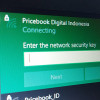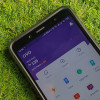Gampang! Ini Cara Install Ulang Windows Tanpa CD

Instal ulang Windows biasanya menjadi senjata terakhir jika komputer atau laptop Anda sudah tak tertolong lagi dari virus atau lemot yang sudah tidak terelakan. Biasanya, dengan menginstal ulang Windows, komputer atau laptop akan berjalan mulus kembali.
Namun kadang ada kendala di mana Anda tidak dapat menggunakan CD atau flashdisk untuk menginstal ulang Windows karena takut terjadi kenapa-kenapa. Bisa jadi rusaknya CD-ROM atau USB Port juga menjadi kendala Anda tidak bisa menginstal ulang Windows.
Melalui artikel ini, Pricebook akan memberikan tips bagaimana cara instal ulang Windows tanpa CD atau flashdisk. Perlu diperhatikan kalau cara ini hanya berlaku untuk laptop atau PC yang menjalankan OS Windows 10. Yuk, kita simak caranya!
Cara Instal Ulang Windows 10
Untuk menginstal ulang Windows 10 tanpa menggunakan CD atau flashdisk bisa dilakukan dalam dua cara, yaitu :
1. Instal Ulang Windows 10 Melalui Desktop
Untuk instal ulang Windows 10 melalui desktop, caranya :
1. Buka Start Menu lalu pilih Settings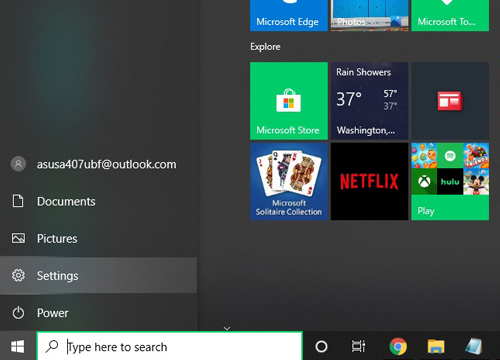
2. Kemudian pilih Update & Security lalu pilih Recovery dan klik Get Started
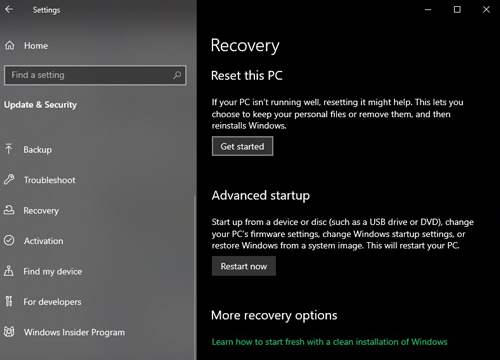
3. Setelah meng-klik Get Started, Anda akan melihat notifikasi yang memberikan Anda 2 pilihan yaitu Keep my files dan Remove everything. Karena pada kasus ini Anda ingin benar-benar menginstal ulang Windows, baiknya Anda pilih Remove everything.
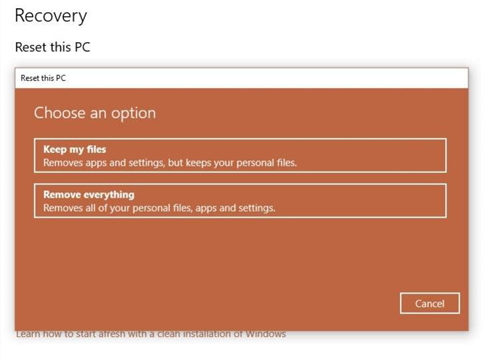
Setelah Anda menentukan opsi, maka tunggu saja sampai proses instal ulang Windows selesai. Lama proses tergantung hardware pada komputer atau laptop Anda.
2. Instal Ulang Windows 10 Melalui Boot Menu
Cara instal ulang Windows 10 melalui boot menu, begini caranya :
1 Anda dapat mengakses boot menu dengan cara merestart Windows Anda dan menekan tombol shift pada saat proses restart. Catatan: Anda juga dapat mengakses boot menu melalui CMD yaitu dengan menekan tombol Windows + R dan ketik CMD lalu tekan enter.
Setelah jendela CMD terbuka, ketik perintah berikut: shutdown.exe /r /o lalu tekan enter. Komputer atau laptop Anda akan restart otomatis dan Anda tinggal menentukan pilihan apakah Anda ingin Refresh your PC atau Reset your PC.

2. Setelah itu akan muncul menu Windows dan pilihlah Troubleshoot. Nanti akan tampil 3 pilihan diantaranya Refresh your PC, Reset your PC dan Advanced options / Uninstal Updates. Pilihlah antara Refresh your PC atau Reset your PC. Ingat, Reset your PC akan menghapus semua file-file Anda.
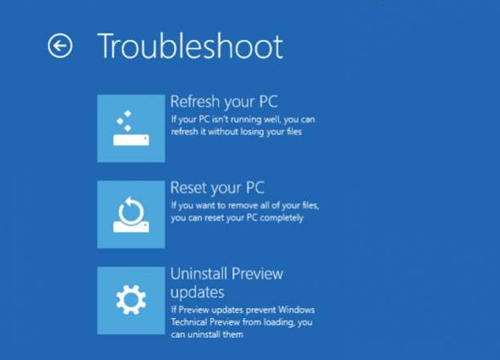
Tunggu proses instal ulang Windows sampai selesai.
Demikianlah cara instal ulang Windows 10 tanpa menggunakan CD atau flashdisk dengan mudah. Selamat mencoba!